宏碁笔记本关闭SecureBoot方法
时间:2025-09-21 20:39:33 155浏览 收藏
想要安装新系统却被宏碁笔记本的Secure Boot卡住?别担心,本文为您提供详细的宏碁笔记本关闭Secure Boot教程,轻松解决启动难题。首先,进入BIOS设置,找到Secure Boot选项,但通常会发现它是灰色的。别急,先在Security选项卡中设置管理员密码,解锁相关功能。然后,返回Boot菜单,将Secure Boot设置为Disabled。为了方便后续系统安装,建议调整启动顺序,将硬盘、U盘等设为优先启动项。最后,保存设置并重启电脑,即可成功关闭Secure Boot,畅快体验新系统!
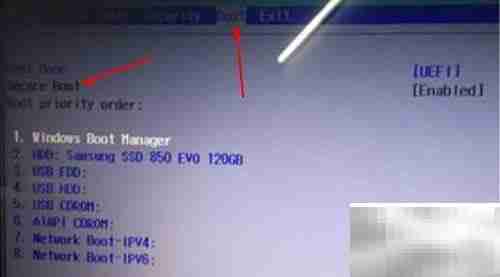
1、 开机过程中按下ESC键或F2键,进入BIOS设置界面。

2、 进入BIOS后,发现Secure Boot选项显示为灰色,无法直接进行更改。
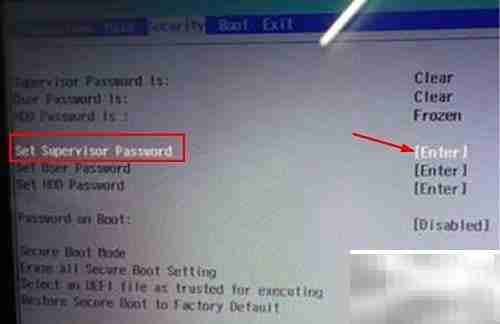
3、 当Secure Boot不可编辑时,需切换至Security(安全)选项卡,选择“Set Supervisor Password”(设置管理员密码),按回车并完成密码设定,才能解锁相关功能。

4、 成功设置密码后,返回Boot(启动)菜单,此时Secure Boot应已可操作,将其更改为Disabled(关闭)状态。
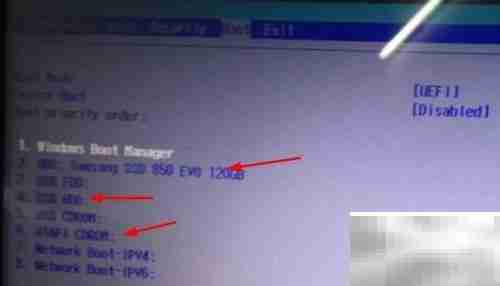
5、 完成关闭安全启动后,建议调整启动顺序,将硬盘、U盘或光驱设为优先启动设备,便于后续系统安装或调试。

6、 所有设置完成后,按下F10键保存更改,确认退出后重启电脑,设置即生效。
文中关于的知识介绍,希望对你的学习有所帮助!若是受益匪浅,那就动动鼠标收藏这篇《宏碁笔记本关闭SecureBoot方法》文章吧,也可关注golang学习网公众号了解相关技术文章。
相关阅读
更多>
-
501 收藏
-
501 收藏
-
501 收藏
-
501 收藏
-
501 收藏
最新阅读
更多>
-
108 收藏
-
201 收藏
-
112 收藏
-
399 收藏
-
429 收藏
-
254 收藏
-
423 收藏
-
278 收藏
-
351 收藏
-
286 收藏
-
382 收藏
-
362 收藏
课程推荐
更多>
-

- 前端进阶之JavaScript设计模式
- 设计模式是开发人员在软件开发过程中面临一般问题时的解决方案,代表了最佳的实践。本课程的主打内容包括JS常见设计模式以及具体应用场景,打造一站式知识长龙服务,适合有JS基础的同学学习。
- 立即学习 543次学习
-

- GO语言核心编程课程
- 本课程采用真实案例,全面具体可落地,从理论到实践,一步一步将GO核心编程技术、编程思想、底层实现融会贯通,使学习者贴近时代脉搏,做IT互联网时代的弄潮儿。
- 立即学习 516次学习
-

- 简单聊聊mysql8与网络通信
- 如有问题加微信:Le-studyg;在课程中,我们将首先介绍MySQL8的新特性,包括性能优化、安全增强、新数据类型等,帮助学生快速熟悉MySQL8的最新功能。接着,我们将深入解析MySQL的网络通信机制,包括协议、连接管理、数据传输等,让
- 立即学习 500次学习
-

- JavaScript正则表达式基础与实战
- 在任何一门编程语言中,正则表达式,都是一项重要的知识,它提供了高效的字符串匹配与捕获机制,可以极大的简化程序设计。
- 立即学习 487次学习
-

- 从零制作响应式网站—Grid布局
- 本系列教程将展示从零制作一个假想的网络科技公司官网,分为导航,轮播,关于我们,成功案例,服务流程,团队介绍,数据部分,公司动态,底部信息等内容区块。网站整体采用CSSGrid布局,支持响应式,有流畅过渡和展现动画。
- 立即学习 485次学习
